Ayuda
1.6.Soporte Técnico
Los turnos hay que coordinarlos 48HS de anticipación de Lunes a Viernes de 08HS a 18HS GMT -3
Para el día y Horario coordinado necesitamos:
- PC/Notebook con su fuente de alimentación, conectada a internet. Es muy importante momentáneamente desconectar todo los dispositivos de la red (Smart tv, Tablet, Celulares, otras Pc, Etc), es necesario optimizar el ancho de banda para así poder asistir mas rápido.
- La impresora lista para trabajar (Papel, Cargas de Tintas completas), conectada por usb a la pc.
- Camara conectada a la Pc, (si es dslr Batería al 100%, cable usb original y tarjeta SD formateada, si no está formateada lo haremos nosotros sin hacer respaldo alguno).
- Si es espejo magico, con la pc conectada a la pantalla y marco táctil.
Necesitamos todos los elementos estén disponibles,como tal cual usted va al evento.
Se utiliza TeamViewer para brindar el soporto remoto.
Al instalarse nuestros programas, se instala automáticamente el TeamViewer. Se encuentra en el escritorio.

Icono teamViewer
Si no llega a estar en el escritorio, puedes descargarlo haciendo click aquí.
Deben abrir el TeamViewer, enviarnos la ID (son nueve números) y CONTRASEÑA ( de cuatro a seis números/letras).
Para su seguridad la contraseña cambia aleatoriamente cada vez que se abre el TeamViewer. Esto quiere decir que solo podemos conectarnos cuando usted abre el TeamViewer y nos pasa la nueva contraseña.
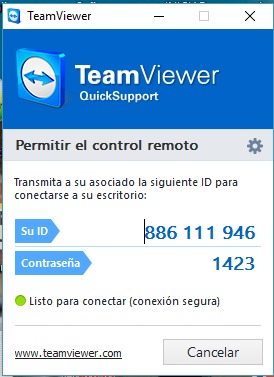
Modelo pantalla TeamViewer